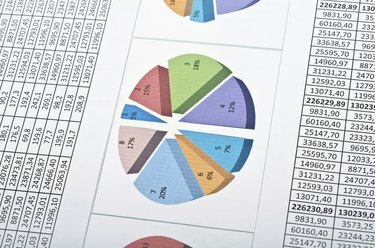
Net ir nedidelė skaičiuoklė gali išaugti daugiau nei ekrano rodinys, naudojant duomenų lenteles ir išvestinius grafikus.
Vaizdo kreditas: SunforRise/iStock/Getty Images
Kad ir koks didelis būtų jūsų naujasis kompiuterio monitorius, atrodo, kad duomenys gali pranokti peržiūrai skirtą erdvę. Kadangi „Excel 2013“ maksimalus darbalapio dydis yra 1 048 576 eilučių ir 16 384 stulpelių, yra didelė tikimybė, kad dauguma vartotojų susidurs su naršymo problemomis. Kad ekrane esantys duomenys būtų kontekste ir matomi, galite fiksuoti eilutes – pirmąją, antraštės eilutę arba bet kurį eilučių rinkinį naudodami „Excel“ parinktį „Fiksuoti“. Taip pat panašiu būdu galite užfiksuoti vieną ar daugiau stulpelių.
Pirmos eilės užšaldymas
Paprastuose skaičiuoklės išdėstymuose pirmoji eilutė dažnai naudojama kaip duomenų antraštės. Pavyzdžiui, kontaktinių išteklių valdymo skaičiuoklėje gali būti vardo, pavardės, adreso, valstijos, telefono numerio ir pan. langelių. Kai pridėsite duomenis, jie ilgainiui slinks žemyn monitoriaus apačia, o duomenys bus perkelti į ekrano viršų. Galite tiesiog sustabdyti savo duomenų antraštes 1 eilutėje. Spustelėkite skirtuką „View“, tada spustelėkite „Freeze Panes“ ir pasirinkite „Freeze Top Row“. Jūsų duomenų antraštės dabar lieka matomos, kai slenkate žemyn.
Dienos vaizdo įrašas
Užšaldymo langų naudojimas
Įprasta įtraukti informaciją ir formatavimą darbalapiui spausdinti virš duomenų antraštės eilutės, todėl pirmosios eilutės fiksavimas yra neveiksmingas. Užrakinant eilutę po pirmąja eilute atliekami panašūs veiksmai. Pirmiausia pasirinkite langelį A stulpelyje po paskutine eilute, kad užfiksuotumėte. Spustelėkite skirtuką „View“, spustelėkite „Freeze Panes“, tada išskleidžiamajame meniu spustelėkite „Freeze Panes“. Visos eilutės virš pasirinkto langelio dabar užstos.
Užšaldymo kolonos
Stulpeliai fiksuojami taip pat, kaip ir eilutės. Galite pasirinkti fiksuoti tik pirmąjį stulpelį, esantį kairėje darbalapio pusėje, naudodami parinktį „Freeze Pirmas stulpelis“, arba galite užfiksuoti visus stulpelius, esančius kairėje nuo pasirinkto langelio, naudodami „Fireze Panes“ variantas. Galite pasirinkti bet kurį darbalapio langelį, o kai pasirenkate parinktį „Užfiksuoti stiklus“, visos aukščiau esančios eilutės ir visi stulpeliai, esantys pasirinkto langelio kairėje, bus užšaldyti.
Skydelių skaidymas
Taip pat galite padalinti darbalapio sritį, kad pasiektumėte duomenis įvairiose darbalapio dalyse. Pasirinkite eilutę po padalijimu, spustelėdami patį eilutės numerį, o ne langelį eilutėje. Spustelėkite skirtuką „Peržiūrėti“, tada spustelėkite „Padalyti“. Jūsų darbalapis dabar padalytas į du langus, kurių kiekvienas turi savo slinkties juostą dešinėje ir kiekvieną sritį galima naršyti atskirai. Dar kartą spustelėkite „Padalyti“, kad pašalintumėte apatinę sritį. Taip pat galite skaidyti pagal stulpelius.



